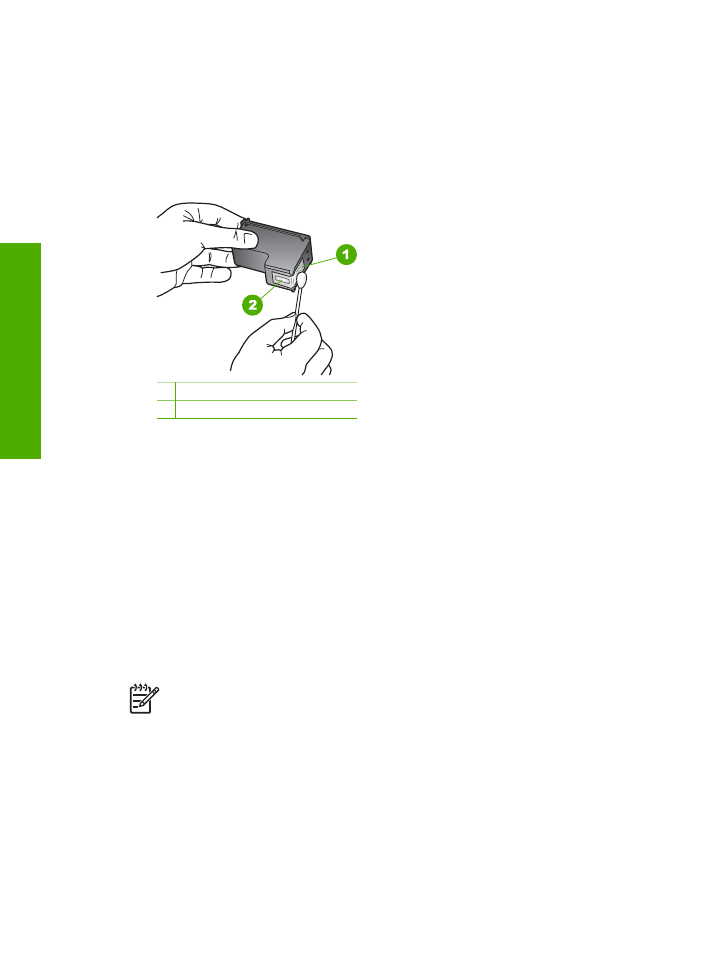
Nettoyage de la zone des buses d'encre
Si l'appareil HP Tout-en-un est utilisé dans un environnement poussiéreux, des résidus
peuvent s'accumuler à l'intérieur du périphérique. Il peut s'agir de poussières, de
cheveux, de fibres de tapis ou de vêtement. Lorsque des résidus s'accumulent sur les
cartouches d'impression, des tries et des traînées peuvent apparaître sur les pages
imprimées. Les stries peuvent être corrigées en nettoyant la zone des buses d'encre,
comme indiqué ici.
Remarque
Nettoyez la zone des buses d'encre seulement si les pages
imprimées comportent encore des stries et des traînées après nettoyage des
cartouches d'impression à partir du panneau de configuration ou du
logiciel
HP Image Zone
. Pour plus d'informations, reportez-vous à
Nettoyage
des cartouches d'impression
.
Assurez-vous de disposer des éléments suivants :
●
Des tampons de caoutchouc mousse secs, un chiffon non pelucheux ou tout
matériau qui ne se déchire pas et ne dépose pas de fibres.
Chapitre 10
94
HP Officejet 5600 Tout-en-un series
Entre
tien de l'a
ppareil HP Tout
-en
-
un
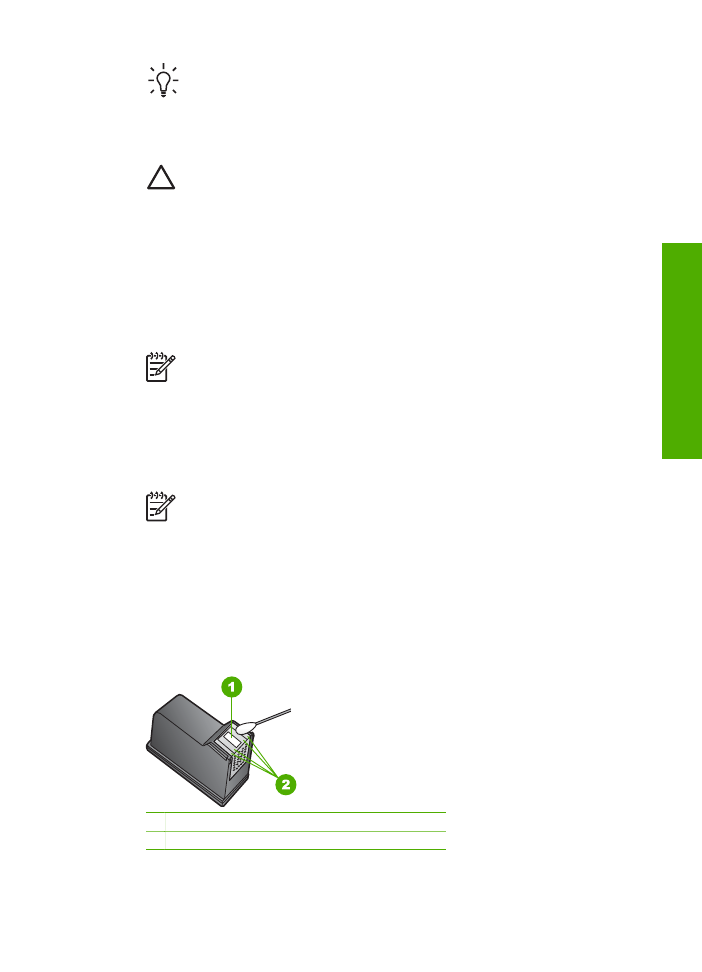
Conseil
Les filtres à café, non pelucheux, conviennent parfaitement au
nettoyage des cartouches d'impression.
●
De l'eau distillée, filtrée ou en bouteille (l'eau du robinet peut contenir des éléments
contaminateurs susceptibles d'endommager les cartouches d'impression).
Attention
Ne touchez ni les contacts en cuivre, ni les buses d'encre. Cela
pourrait affecter la diffusion de l'encre ainsi que les contacts électriques, ou
encore boucher les buses.
Nettoyage de la zone des buses d'encre
1.
Mettez l'appareil HP Tout-en-un sous tension et ouvrez la porte d'accès au chariot
d'impression.
Le chariot d'impression se trouve à l'extrémité droite de l'appareil HP Tout-en-un.
2.
Attendez que le chariot soit bien arrêté et silencieux, puis débranchez le cordon
d'alimentation à l'arrière de l'appareil HP Tout-en-un.
Remarque
Lorsque vous débranchez le cordon d'alimentation, la date et
l'heure s'effacent. Vous devrez régler la date et l'heure ultérieurement,
lorsque vous rebrancherez le cordon. Pour plus d'informations, voir
Définition
de la date et de l'heure
. Toutes les télécopies stockées en mémoire sont
également supprimées.
3.
Appuyez sur la cartouche d'impression pour la libérer, puis tirez-la vers vous pour
la dégager de son logement.
Remarque
Ne retirez pas les deux cartouches d'impression en même
temps. Vous devez les retirer et les nettoyer l'une après l'autre. Ne laissez
pas une cartouche d'impression en dehors de l'appareil HP Tout-en-un
pendant plus de 30 minutes.
4.
Placez la cartouche d'impression sur une feuille de papier, les buses d'encre vers
le haut.
5.
Humidifiez légèrement d'eau distillée un tampon de caoutchouc mousse propre.
6.
A l'aide du tampon, nettoyez la face et les bords autour de la buse d'encre, comme
indiqué ci-dessous.
1 Plaque de buse (ne pas nettoyer)
2 Face et bords autour de la zone des buses d'encre
Guide de l'utilisateur
95
Ent
re
tien de l'a
ppareil HP Tout
-en
-
un
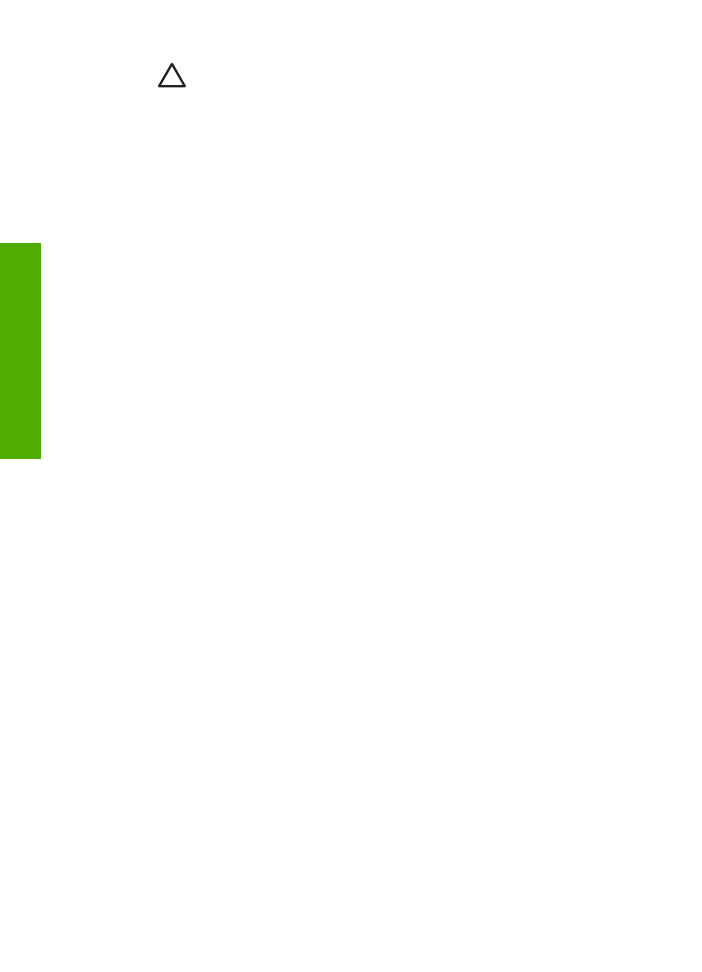
Attention
Ne nettoyez pas la plaque de la buse.
7.
Remettez la cartouche d'impression dans son logement. Enfoncez la cartouche
jusqu'à ce qu'elle s'enclenche.
8.
Si nécessaire, répétez cette opération pour l'autre cartouche d'impression.
9.
Fermez doucement la porte d'accès au chariot d'impression et rebranchez
l'appareil HP Tout-en-un.
Chapitre 10
96
HP Officejet 5600 Tout-en-un series
Entre
tien de l'a
ppareil HP Tout
-en
-
un
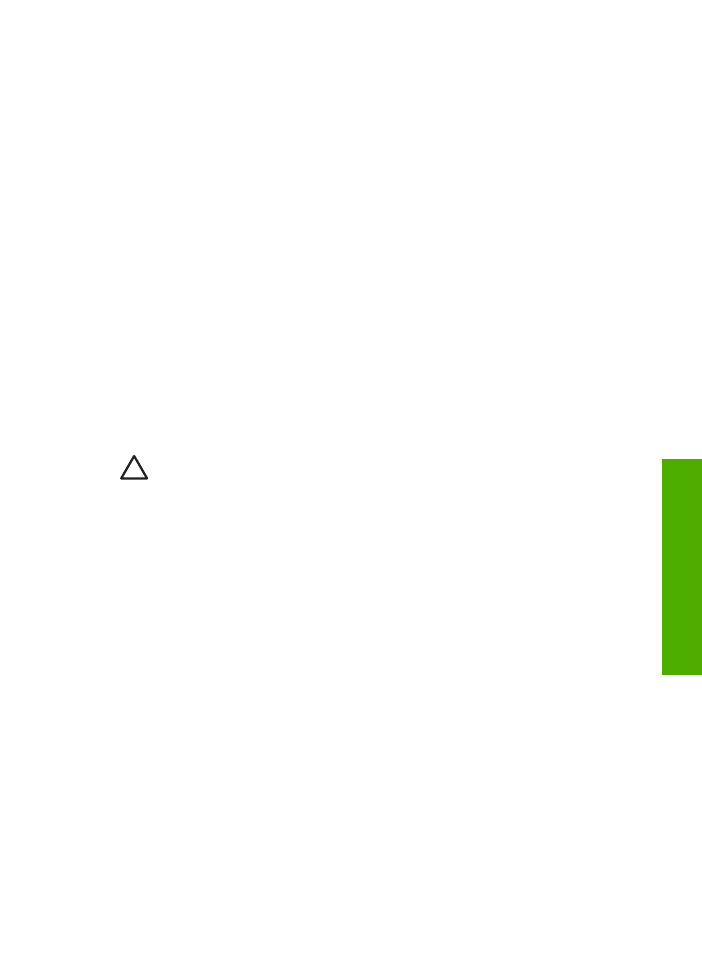
11